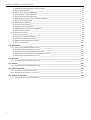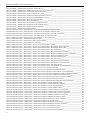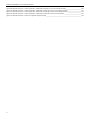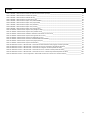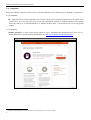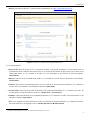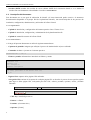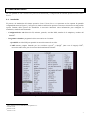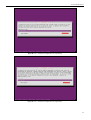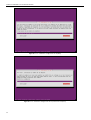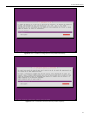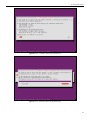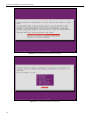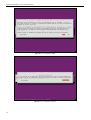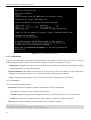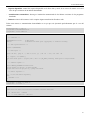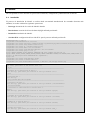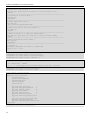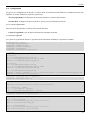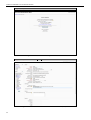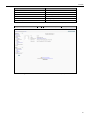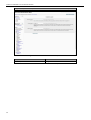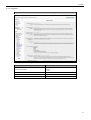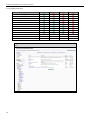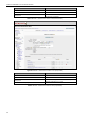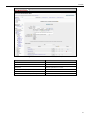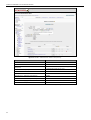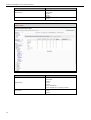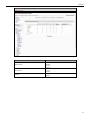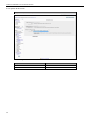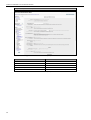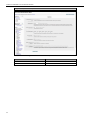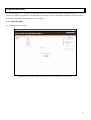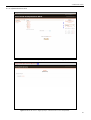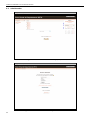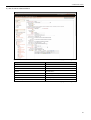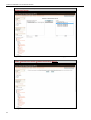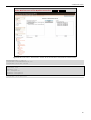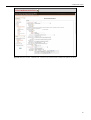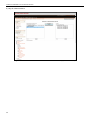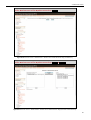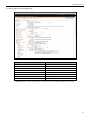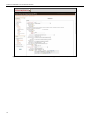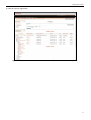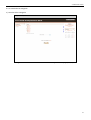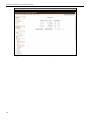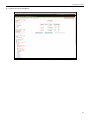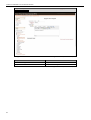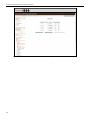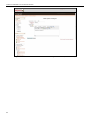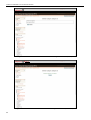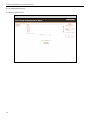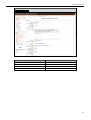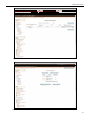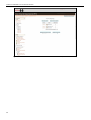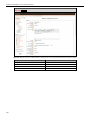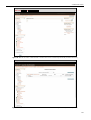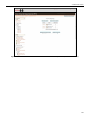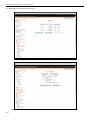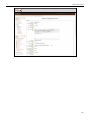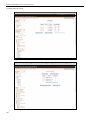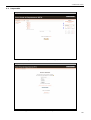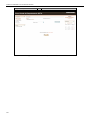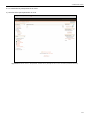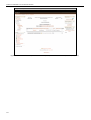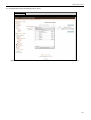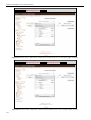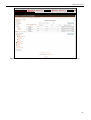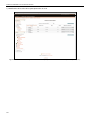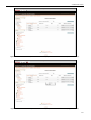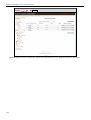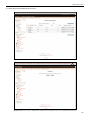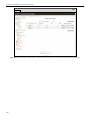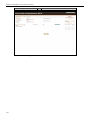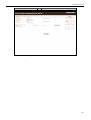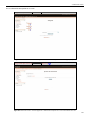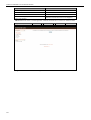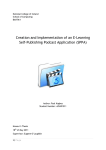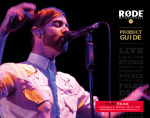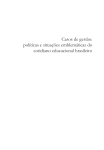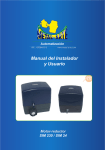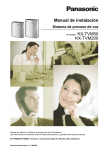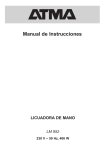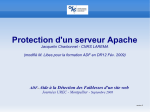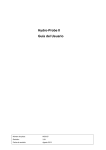Download Utilización de Moodle en la coordinación docente
Transcript
Departamento de Tecnología Electrónica Universidad de Málaga “Utilización de Moodle en la coordinación docente” EDUARDO JAVIER PÉREZ RODRÍGUEZ SEPTIEMBRE DE 2012 (v0.9) Índice 1. Introducción _______________________________________________________________________1 1.1. Descripción ___________________________________________________________________________1 1.2. Requisitos ____________________________________________________________________________2 1.2.1. Hardware __________________________________________________________________________________ 2 1.2.2. Software ___________________________________________________________________________________ 2 1.2.3. Institucionales ______________________________________________________________________________ 3 1.3. Descripción del documento ______________________________________________________________4 1.3.1. Organización _______________________________________________________________________________ 4 1.3.2. Nomenclatura_______________________________________________________________________________ 4 1.4. Agradecimientos ______________________________________________________________________5 2. Linux Ubuntu Server ________________________________________________________________7 2.1. Instalación ___________________________________________________________________________7 2.2. Configuración ________________________________________________________________________24 2.2.1. Actualización ______________________________________________________________________________ 24 2.2.2. Redireccionamiento de correo _________________________________________________________________ 26 2.2.3. Scripts ____________________________________________________________________________________ 26 3. Moodle __________________________________________________________________________29 3.1. Instalación __________________________________________________________________________29 3.2. Configuración ________________________________________________________________________31 3.2.1. a) 3.2.2. a) b) Tareas programadas ________________________________________________________________________ 31 Copias de seguridad _________________________________________________________________________ 31 Servidor Web ______________________________________________________________________________ 32 Seguridad _________________________________________________________________________________ 32 Redireccionamiento hacia Moodle _____________________________________________________________ 32 3.3. Administración _______________________________________________________________________32 3.3.1. 3.3.2. 3.3.3. 3.3.4. 3.3.5. 3.3.6. Datos del administrador principal ______________________________________________________________ 33 Seguridad _________________________________________________________________________________ 37 Definición de roles __________________________________________________________________________ 38 Ajustes de los cursos ________________________________________________________________________ 46 Apariencia_________________________________________________________________________________ 51 Actualización ______________________________________________________________________________ 55 4. Manual de usuario ________________________________________________________________57 4.1. Página principal ______________________________________________________________________57 4.1.1. Información de contacto _____________________________________________________________________ 57 4.1.2. Información de una categoría _________________________________________________________________ 58 4.1.3. Información de un curso _____________________________________________________________________ 59 4.2. Administrador _______________________________________________________________________60 4.2.1. Gestión de los administradores ________________________________________________________________ 62 a) Consulta de los administradores _______________________________________________________________ 62 b) Alta de nuevos administradores _______________________________________________________________ 63 i Utilización de Moodle en la coordinación docente c) d) 4.2.2. a) b) c) d) 4.2.3. a) b) c) d) 4.2.4. a) b) c) d) e) Modificación de los datos de los administradores _________________________________________________ 66 Baja de administradores _____________________________________________________________________ 68 Gestión de los usuarios registrados_____________________________________________________________ 72 Consulta de los usuarios registrados ____________________________________________________________ 72 Alta de nuevos usuarios registrados ____________________________________________________________ 73 Modificación de los datos de los usuarios registrados ______________________________________________ 75 Baja de usuarios registrados __________________________________________________________________ 77 Gestión de las categorías _____________________________________________________________________ 79 Consulta de las categorías ____________________________________________________________________ 79 Creación de nuevas categorías ________________________________________________________________ 81 Modificación de los datos de las categorías ______________________________________________________ 85 Eliminación de categorías ____________________________________________________________________ 87 Gestión de los cursos ________________________________________________________________________ 90 Consulta de los cursos _______________________________________________________________________ 90 Creación de cursos manualmente ______________________________________________________________ 94 Creación de cursos bajo demanda______________________________________________________________ 99 Modificación de los datos de los cursos ________________________________________________________ 104 Eliminación de cursos_______________________________________________________________________ 106 4.3. Responsable ________________________________________________________________________109 4.3.1. a) b) c) d) Gestión de los participantes de un curso _______________________________________________________ 111 Consulta de los participantes de un curso ______________________________________________________ 111 Inscripción de nuevos participantes de un curso _________________________________________________ 113 Modificación de los roles de los participantes de un curso _________________________________________ 116 Eliminación de participantes de un curso _______________________________________________________ 119 4.4. Miembro ___________________________________________________________________________121 4.4.1. Consulta de los participantes de un curso ______________________________________________________ 123 4.5. Usuario ____________________________________________________________________________124 4.5.1. Consulta de los participantes de un curso ______________________________________________________ 126 4.6. Usuario registrado ___________________________________________________________________127 4.6.1. Solicitud de inscripción en un curso ___________________________________________________________ 129 4.6.2. Solicitud de creación de un nuevo curso________________________________________________________ 131 4.7. Usuario no registrado ________________________________________________________________133 4.7.1. Solicitud de inscripción en la plataforma _______________________________________________________ 133 ii Figuras Figura 1. Introducción – Requisitos: Descarga de Linux Ubuntu Server_________________________________________________________ 2 Figura 2. Introducción – Requisitos: Descarga de Moodle 2.2.4+ _____________________________________________________________ 3 Figura 3. Linux – Instalación: Lenguaje __________________________________________________________________________________ 7 Figura 4. Linux – Instalación: Pantalla principal ___________________________________________________________________________ 8 Figura 5. Linux – Instalación: Selección de ubicación _______________________________________________________________________ 8 Figura 6. Linux – Instalación: Detección automática del teclado______________________________________________________________ 9 Figura 7. Linux – Instalación: Selección del teclado (país) ___________________________________________________________________ 9 Figura 8. Linux – Instalación: Selección del teclado (distribución) ____________________________________________________________ 10 Figura 9. Linux – Instalación: Configuración de red (IP) ____________________________________________________________________ 10 Figura 10. Linux – Instalación: Configuración de red (máscara) _____________________________________________________________ 11 Figura 11. Linux – Instalación: Configuración de red (pasarela) _____________________________________________________________ 11 Figura 12. Linux – Instalación: Configuración de red (DNS) _________________________________________________________________ 12 Figura 13. Linux – Instalación: Configuración de red (nombre de la máquina) __________________________________________________ 12 Figura 14. Linux – Instalación: Configuración de red (nombre del dominio) ____________________________________________________ 13 Figura 15. Linux – Instalación: Cuentas de usuario (nombre completo) _______________________________________________________ 13 Figura 16. Linux – Instalación: Cuentas de usuario (nombre de usuario) ______________________________________________________ 14 Figura 17. Linux – Instalación: Cuentas de usuario (contraseña)_____________________________________________________________ 14 Figura 18. Linux – Instalación: Cuentas de usuario (repetir contraseña)_______________________________________________________ 15 Figura 19. Linux – Instalación: Cuentas de usuario (cifrado) ________________________________________________________________ 15 Figura 20. Linux – Instalación: Detección automática de la zona horaria ______________________________________________________ 16 Figura 21. Linux – Instalación: Selección de la zona horaria ________________________________________________________________ 16 Figura 22. Linux – Instalación: Particiones (método) ______________________________________________________________________ 17 Figura 23. Linux – Instalación: Particiones (disco) ________________________________________________________________________ 17 Figura 24. Linux – Instalación: Particiones (guardar) ______________________________________________________________________ 18 Figura 25. Linux – Instalación: Particiones (tamaño) ______________________________________________________________________ 18 Figura 26. Linux – Instalación: Particiones (confirmación) __________________________________________________________________ 19 Figura 27. Linux – Instalación: Gestor de paquetes (proxy) _________________________________________________________________ 19 Figura 28. Linux – Instalación: Actualizaciones automáticas ________________________________________________________________ 20 Figura 29. Linux – Instalación: Selección de programas____________________________________________________________________ 20 Figura 30. Linux – Instalación: MySQL (contraseña) ______________________________________________________________________ 21 Figura 31. Linux – Instalación: MySQL (repetir contraseña) ________________________________________________________________ 21 Figura 32. Linux – Instalación: GRUB __________________________________________________________________________________ 22 Figura 33. Linux – Instalación: Terminar________________________________________________________________________________ 22 Figura 34. Linux – Instalación: Arranque de la máquina ___________________________________________________________________ 23 Figura 35. Linux – Instalación: Pantalla de inicio de sesión _________________________________________________________________ 23 Figura 36. Linux – Instalación: Inicio de sesión ___________________________________________________________________________ 24 Figura 37. Linux – Configuración – Actualización: Postfix (tipo) _____________________________________________________________ 25 Figura 38. Linux – Configuración – Actualización: Postfix (nombre del sistema) ________________________________________________ 25 Figura 39. Linux – Configuración – Actualización: Postfix (SMTP) ____________________________________________________________ 26 Figura 40. Moodle – Administración: Página inicial _______________________________________________________________________ 33 Figura 41. Moodle – Administración: Página de inicio de sesión _____________________________________________________________ 34 Figura 42. Moodle – Administración: Edición de datos del administrador principal ______________________________________________ 34 Figura 43. Moodle – Administración: Información del administrador principal _________________________________________________ 35 Figura 44. Moodle – Administración: Contacto de soporte _________________________________________________________________ 36 Figura 45. Moodle – Administración: Políticas del sitio ____________________________________________________________________ 37 Figura 46. Moodle – Administración: Definir roles (listado inicial) ___________________________________________________________ 38 Figura 47. Moodle – Administración: Definir roles (eliminar roles) ___________________________________________________________ 39 Figura 48. Moodle – Administración: Definir roles (administrador) __________________________________________________________ 39 Figura 49. Moodle – Administración: Definir roles (responsable) ____________________________________________________________ 40 Figura 50. Moodle – Administración: Definir roles (miembro) _______________________________________________________________ 41 Figura 51. Moodle – Administración: Definir roles (usuario) ________________________________________________________________ 42 Figura 52. Moodle – Administración: Definir roles (listado final) ____________________________________________________________ 43 Figura 53. Moodle – Administración: Definir roles (asignar roles) ___________________________________________________________ 43 Figura 54. Moodle – Administración: Definir roles (modificar roles) __________________________________________________________ 44 iii Utilización de Moodle en la coordinación docente Figura 55. Moodle – Administración: Definir roles (cambiar de rol) __________________________________________________________ 45 Figura 56. Moodle – Administración: Habilitar solicitud de creación de un nuevo curso __________________________________________ 46 Figura 57. Moodle – Administración: Ajustes de los gestores de un curso _____________________________________________________ 47 Figura 58. Moodle – Administración: Ajustes por defecto de un curso ________________________________________________________ 48 Figura 59. Moodle – Administración: Gestionar actividades disponibles en un curso ____________________________________________ 49 Figura 60. Moodle – Administración: Gestionar actividad Módulo de encuesta_________________________________________________ 50 Figura 61. Moodle – Administración: Ajustes de la página principal__________________________________________________________ 51 Figura 62. Moodle – Administración: Ajustes del calendario ________________________________________________________________ 52 Figura 63. Moodle – Administración: Selección de temas (página principal) ___________________________________________________ 53 Figura 64. Moodle – Administración: Selección de temas (listado de temas) ___________________________________________________ 53 Figura 65. Moodle – Administración: Selección de temas (selección) _________________________________________________________ 54 Figura 66. Moodle – Administración: Página principal ____________________________________________________________________ 54 Figura 67. Manual de usuario – Página principal – Información de la plataforma: Página principal ________________________________ 57 Figura 68. Manual de usuario – Página principal – Información de una categoría: Página principal ________________________________ 58 Figura 69. Manual de usuario – Página principal – Información de una categoría: Cursos de una categoría __________________________ 58 Figura 70. Manual de usuario – Página principal – Información de un curso: Página principal _____________________________________ 59 Figura 71. Manual de usuario – Página principal – Información de un curso: Responsable________________________________________ 59 Figura 72. Manual de usuario – Administrador: Página principal ____________________________________________________________ 60 Figura 73. Manual de usuario – Administrador: Página de inicio de sesión ____________________________________________________ 60 Figura 74. Manual de usuario – Administrador: Inicio de sesión _____________________________________________________________ 61 Figura 75. Manual de usuario – Administrador – Gestión de los administradores: Consulta _______________________________________ 62 Figura 76. Manual de usuario – Administrador – Gestión de los administradores: Alta (agregar usuario registrado) ___________________ 63 Figura 77. Manual de usuario – Administrador – Gestión de los administradores: Alta (agregar administrador) ______________________ 64 Figura 78. Manual de usuario – Administrador – Gestión de los administradores: Alta (confirmación) ______________________________ 64 Figura 79. Manual de usuario – Administrador – Gestión de los administradores: Alta (listado de administradores) ___________________ 65 Figura 80. Manual de usuario – Administrador – Gestión de los administradores: Modificación (listado de usuarios registrados) ________ 66 Figura 81. Manual de usuario – Administrador – Gestión de los administradores: Modificación (edición de datos) ____________________ 67 Figura 82. Manual de usuario – Administrador – Gestión de los administradores: Baja (quitar administrador) _______________________ 68 Figura 83. Manual de usuario – Administrador – Gestión de los administradores: Baja (confirmación) ______________________________ 69 Figura 84. Manual de usuario – Administrador – Gestión de los administradores: Baja (listado de administradores) ___________________ 69 Figura 85. Manual de usuario – Administrador – Gestión de los administradores: Baja (eliminar usuario registrado) __________________ 70 Figura 86. Manual de usuario – Administrador – Gestión de los administradores: Baja (confirmación) ______________________________ 70 Figura 87. Manual de usuario – Administrador – Gestión de los administradores: Baja (listado de usuarios registrados) _______________ 71 Figura 88. Manual de usuario – Administrador – Gestión de los usuarios registrados: Consulta ___________________________________ 72 Figura 89. Manual de usuario – Administrador – Gestión de los usuarios registrados: Alta (edición de datos) ________________________ 73 Figura 90. Manual de usuario – Administrador – Gestión de los usuarios registrados: Alta (listado de usuarios registrados)_____________ 74 Figura 91. Manual de usuario – Administrador – Gestión de los usuarios registrados: Modificación (listado de usuarios registrados) _____ 75 Figura 92. Manual de usuario – Administrador – Gestión de los usuarios registrados: Modificación (edición de datos) _________________ 76 Figura 93. Manual de usuario – Administrador – Gestión de los usuarios registrados: Baja (eliminar usuario registrado) _______________ 77 Figura 94. Manual de usuario – Administrador – Gestión de los usuarios registrados: Baja (confirmación)___________________________ 78 Figura 95. Manual de usuario – Administrador – Gestión de los usuarios registrados: Baja (listado de usuarios registrados) ____________ 78 Figura 96. Manual de usuario – Administrador – Gestión de las categorías: Consulta (página principal)_____________________________ 79 Figura 97. Manual de usuario – Administrador – Gestión de las categorías: Consulta (listado de categorías) _________________________ 80 Figura 98. Manual de usuario – Administrador – Gestión de las categorías: Creación (agregar categoría) ___________________________ 81 Figura 99. Manual de usuario – Administrador – Gestión de las categorías: Creación (edición de datos) ____________________________ 82 Figura 100. Manual de usuario – Administrador – Gestión de las categorías: Creación (contenido de la categoría) ____________________ 83 Figura 101. Manual de usuario – Administrador – Gestión de las categorías: Creación (orden inicial de las categorías) ________________ 83 Figura 102. Manual de usuario – Administrador – Gestión de las categorías: Creación (orden final de las categorías) __________________ 84 Figura 103. Manual de usuario – Administrador – Gestión de las categorías: Modificación (listado de categorías) ____________________ 85 Figura 104. Manual de usuario – Administrador – Gestión de las categorías: Modificación (edición de datos) ________________________ 86 Figura 105. Manual de usuario – Administrador – Gestión de las categorías: Eliminación (eliminar categoría) _______________________ 87 Figura 106. Manual de usuario – Administrador – Gestión de las categorías: Eliminación (borrar) _________________________________ 88 Figura 107. Manual de usuario – Administrador – Gestión de las categorías: Eliminación (confirmación) ____________________________ 88 Figura 108. Manual de usuario – Administrador – Gestión de las categorías: Eliminación (listado de categorías) _____________________ 89 Figura 109. Manual de usuario – Administrador – Gestión de los cursos: Consulta (página principal) _______________________________ 90 Figura 110. Manual de usuario – Administrador – Gestión de los cursos: Consulta (inicio de sesión) ________________________________ 91 Figura 111. Manual de usuario – Administrador – Gestión de los cursos: Consulta (listado de categorías) ___________________________ 91 iv Figuras Figura 112. Manual de usuario – Administrador – Gestión de los cursos: Consulta (listado de cursos de una categoría) ________________ 92 Figura 113. Manual de usuario – Administrador – Gestión de los cursos: Consulta (listado de cursos de una categoría) ________________ 92 Figura 114. Manual de usuario – Administrador – Gestión de los cursos: Consulta (listado de cursos de una categoría) ________________ 93 Figura 115. Manual de usuario – Administrador – Gestión de los cursos: Creación manual (agregar curso) __________________________ 94 Figura 116. Manual de usuario – Administrador – Gestión de los cursos: Creación manual (edición de datos) ________________________ 95 Figura 117. Manual de usuario – Administrador – Gestión de los cursos: Creación manual (inscribir participantes) ____________________ 96 Figura 118. Manual de usuario – Administrador – Gestión de los cursos: Creación manual (asignar responsables) ____________________ 96 Figura 119. Manual de usuario – Administrador – Gestión de los cursos: Creación manual (listado de participantes) __________________ 97 Figura 120. Manual de usuario – Administrador – Gestión de los cursos: Creación manual (orden inicial de los cursos) _________________ 97 Figura 121. Manual de usuario – Administrador – Gestión de los cursos: Creación manual (orden final de los cursos) __________________ 98 Figura 122. Manual de usuario – Administrador – Gestión de los cursos: Creación bajo demanda (listado de solicitudes pendientes) _____ 99 Figura 123. Manual de usuario – Administrador – Gestión de los cursos: Creación bajo demanda (edición de datos) _________________ 100 Figura 124. Manual de usuario – Administrador – Gestión de los cursos: Creación bajo demanda (contenido del curso) _______________ 101 Figura 125. Manual de usuario – Administrador – Gestión de los cursos: Creación bajo demanda (verificar responsable) ______________ 101 Figura 126. Manual de usuario – Administrador – Gestión de los cursos: Creación bajo demanda (listado de categorías) ______________ 102 Figura 127. Manual de usuario – Administrador – Gestión de los cursos: Creación bajo demanda (orden inicial de los cursos) __________ 102 Figura 128. Manual de usuario – Administrador – Gestión de los cursos: Creación bajo demanda (orden final de los cursos) ___________ 103 Figura 129. Manual de usuario – Administrador – Gestión de los cursos: Modificación (listado de categorías) _______________________ 104 Figura 130. Manual de usuario – Administrador – Gestión de los cursos: Modificación (listado de cursos de una categoría) ____________ 104 Figura 131. Manual de usuario – Administrador – Gestión de los cursos: Modificación (edición de datos) __________________________ 105 Figura 132. Manual de usuario – Administrador – Gestión de los cursos: Eliminación (listado de categorías) ________________________ 106 Figura 133. Manual de usuario – Administrador – Gestión de los cursos: Eliminación (eliminar) __________________________________ 106 Figura 134. Manual de usuario – Administrador – Gestión de los cursos: Eliminación (confirmación) ______________________________ 107 Figura 135. Manual de usuario – Administrador – Gestión de los cursos: Eliminación (resultado) _________________________________ 107 Figura 136. Manual de usuario – Administrador – Gestión de los cursos: Eliminación (listado de cursos de una categoría) _____________ 108 Figura 137. Manual de usuario – Responsable: Página principal ___________________________________________________________ 109 Figura 138. Manual de usuario – Responsable: Página de inicio de sesión ____________________________________________________ 109 Figura 139. Manual de usuario – Responsable: Inicio de sesión ____________________________________________________________ 110 Figura 140. Manual de usuario – Responsable – Gestión de los participantes de un curso: Consulta (contenido del curso) _____________ 111 Figura 141. Manual de usuario – Responsable – Gestión de los participantes de un curso: Consulta (listado de participantes) __________ 112 Figura 142. Manual de usuario – Responsable – Gestión de los participantes de un curso: Inscripción (inscribir participantes) __________ 113 Figura 143. Manual de usuario – Responsable – Gestión de los participantes de un curso: Inscripción (asignar miembros) _____________ 114 Figura 144. Manual de usuario – Responsable – Gestión de los participantes de un curso: Inscripción (asignar usuarios) ______________ 114 Figura 145. Manual de usuario – Responsable – Gestión de los participantes de un curso: Inscripción (listado de participantes) ________ 115 Figura 146. Manual de usuario – Responsable – Gestión de los participantes de un curso: Modificación (listado de participantes) ______ 116 Figura 147. Manual de usuario – Responsable – Gestión de los participantes de un curso: Modificación (eliminación de roles) _________ 117 Figura 148. Manual de usuario – Responsable – Gestión de los participantes de un curso: Modificación (asignación de roles) __________ 117 Figura 149. Manual de usuario – Responsable – Gestión de los participantes de un curso: Modificación (listado de participantes) ______ 118 Figura 150. Manual de usuario – Responsable – Gestión de los participantes de un curso: Eliminación (eliminar) ____________________ 119 Figura 151. Manual de usuario – Responsable – Gestión de los participantes de un curso: Eliminación (confirmar) ___________________ 119 Figura 152. Manual de usuario – Responsable – Gestión de los participantes de un curso: Eliminación (listado de participantes) ________ 120 Figura 153. Manual de usuario – Miembro: Página principal ______________________________________________________________ 121 Figura 154. Manual de usuario – Miembro: Página de inicio de sesión ______________________________________________________ 121 Figura 155. Manual de usuario – Miembro: Inicio de sesión _______________________________________________________________ 122 Figura 156. Manual de usuario – Miembro – Gestión de los participantes de un curso: Consulta (contenido del curso) ________________ 123 Figura 157. Manual de usuario – Miembro – Gestión de los participantes de un curso: Consulta (listado de participantes) _____________ 123 Figura 158. Manual de usuario – Usuario: Página principal _______________________________________________________________ 124 Figura 159. Manual de usuario – Usuario: Página de inicio de sesión________________________________________________________ 124 Figura 160. Manual de usuario – Usuario: Inicio de sesión ________________________________________________________________ 125 Figura 161. Manual de usuario – Usuario – Gestión de los participantes de un curso: Consulta (contenido del curso) _________________ 126 Figura 162. Manual de usuario – Usuario – Gestión de los participantes de un curso: Consulta (listado de participantes) ______________ 126 Figura 163. Manual de usuario – Usuario registrado: Página principal ______________________________________________________ 127 Figura 164. Manual de usuario – Usuario registrado: Página de inicio de sesión _______________________________________________ 127 Figura 165. Manual de usuario – Usuario registrado: Inicio de sesión _______________________________________________________ 128 Figura 166. Manual de usuario – Usuario registrado – Solicitud de inscripción en un curso: Página principal ________________________ 129 Figura 167. Manual de usuario – Usuario registrado – Solicitud de inscripción en un curso: Información del curso ___________________ 129 Figura 168. Manual de usuario – Usuario registrado – Solicitud de inscripción en un curso: Información de los responsables ___________ 130 v Utilización de Moodle en la coordinación docente Figura 169. Manual de usuario – Usuario registrado – Solicitud de inscripción en un curso: Envío de mensajes ______________________ 130 Figura 170. Manual de usuario – Usuario registrado – Solicitud de creación de un nuevo curso: Página principal ____________________ 131 Figura 171. Manual de usuario – Usuario registrado – Solicitud de creación de un nuevo curso: Edición de datos ____________________ 131 Figura 172. Manual de usuario – Usuario registrado – Solicitud de creación de un nuevo curso: Resultado _________________________ 132 Figura 173. Manual de usuario – Usuario no registrado: Página principal ____________________________________________________ 133 vi Tablas Tabla 1. Moodle – Administración: Edición de datos del administrador principal _______________________________________________ 35 Tabla 2. Moodle – Administración: Contacto de soporte ___________________________________________________________________ 36 Tabla 3. Moodle – Administración: Políticas del sitio ______________________________________________________________________ 37 Tabla 4. Moodle – Administración: Permisos de los roles __________________________________________________________________ 38 Tabla 5. Moodle – Administración: Definir roles (administrador) ____________________________________________________________ 40 Tabla 6. Moodle – Administración: Definir roles (responsable) ______________________________________________________________ 40 Tabla 7. Moodle – Administración: Definir roles (miembro) ________________________________________________________________ 41 Tabla 8. Moodle – Administración: Definir roles (usuario)__________________________________________________________________ 42 Tabla 9. Moodle – Administración: Definir roles (asignar roles) _____________________________________________________________ 44 Tabla 10. Moodle – Administración: Definir roles (modificar roles) __________________________________________________________ 44 Tabla 11. Moodle – Administración: Definir roles (cambiar de rol) ___________________________________________________________ 45 Tabla 12. Moodle – Administración: Habilitar solicitud de creación de un nuevo curso ___________________________________________ 46 Tabla 13. Moodle – Administración: Ajustes de los gestores de un curso ______________________________________________________ 47 Tabla 14. Moodle – Administración: Ajustes por defecto de un curso _________________________________________________________ 48 Tabla 15. Moodle – Administración: Gestionar actividad Módulo de encuesta _________________________________________________ 50 Tabla 16. Moodle – Administración: Ajustes de la página principal __________________________________________________________ 51 Tabla 17. Moodle – Administración: Ajustes del calendario ________________________________________________________________ 52 Tabla 18. Manual de usuario – Administrador – Gestión de los administradores: Alta (agregar usuario registrado) ___________________ 63 Tabla 19. Manual de usuario – Administrador – Gestión de los usuarios registrados: Alta (edición de datos) _________________________ 73 Tabla 20. Manual de usuario – Administrador – Gestión de las categorías: Creación (edición de datos) _____________________________ 82 Tabla 21. Manual de usuario – Administrador – Gestión de los cursos: Creación manual (edición de datos) __________________________ 95 Tabla 22. Manual de usuario – Administrador – Gestión de los cursos: Creación bajo demanda (edición de datos) ___________________ 100 Tabla 23. Manual de usuario – Usuario registrado – Solicitud de creación de un nuevo curso: Edición de datos ______________________ 132 vii 1. Introducción 1.1. Descripción La coordinación docente entre el personal de cualquier entidad docente se perfila como un aspecto clave para el correcto diseño y desarrollo de la docencia a impartir. No obstante, mantener y gestionar adecuadamente esta coordinación puede llegar a suponer un considerable esfuerzo, sobre todo si el número de personas y asignaturas implicadas es elevado. Disponer de herramientas potentes que simplifiquen esta labor de coordinación puede repercutir en una mejor estructuración y desarrollo de la docencia, pues se favorece la relación entre el personal para intercambiar documentos e ideas, la estructuración de los contenidos de cada asignatura al identificar y organizar las relaciones entre las mismas, y el seguimiento del alumnado tras relacionar la información disponible por el personal. La plataforma Moodle1 es una herramienta Web de libre uso para la gestión de cursos en línea, permitiendo desarrollar comunidades de aprendizaje virtuales en los que un gran número de usuarios (cientos, miles e incluso millones) pueden interactuar de forma flexible y ordenada. Este tipo de plataformas también se conocen como Sistemas de Gestión de Aprendizaje (LMS: “Learning Management System”) o Entornos de Aprendizaje Virtual (VLE: “Virtual Learning Environment”). Actualmente Moodle es utilizado por unos 58 millones de usuarios en más de 65 mil sitios registrados (entre los cuales hay que destacar numerosas Universidades e Institutos españoles), siendo España el segundo país del mundo por detrás de Estados Unidos en su utilización2. La capacidad de Moodle para gestionar ordenadamente la interacción entre numerosos usuarios es quizás la característica más importante para utilizarla en el desarrollo de una herramienta de soporte que facilite la coordinación docente como la que se persigue. No obstante, Moodle está orientado a gestionar la interacción entre profesores y alumnos, por lo que no facilita su utilización para crear grupos de trabajo donde profesores exclusivamente puedan coordinar su trabajo. Así pues, parece interesante modificar la estructura básica de Moodle y adaptarla a las características particulares de la coordinación docente, de forma que se pueda seguir utilizando todo su potencial para gestionar la interacción entre múltiples usuarios. Este documento describe la experiencia del Departamento de Tecnología Electrónica de la Universidad de Málaga en la puesta en marcha de una herramienta de soporte para la coordinación docente basada en la plataforma Moodle, detallando los procesos de instalación, configuración, administración y utilización. Dicha herramienta de soporte se conoce como Zona Virtual, y gracias a ella todo el personal del Departamento puede, de forma ordenada, colaborar entre sí e intercambiar documentos, ideas e información en aspectos tan importantes como la organización de nuevas asignaturas, las comisiones del Departamento, los grupos de investigación, la organización de nuevos Máster, los proyectos de investigación o de innovación educativa, debates sobre aspectos docentes en foros públicos de opinión, grupos de trabajo específicos para un grupo de profesores, o simplemente la organización de algún evento puntual donde colabore el Departamento. Por supuesto, aunque la herramienta desarrollada ha sido configurada para su utilización en un Departamento Universitario, puede ser empleada sin ningún tipo de modificación en cualquier entidad docente, como pueden ser un Centro Universitario, un Instituto de Enseñanza Secundaria, un Colegio de Enseñanza Infantil y Primaria, o cualquier Departamento de los mismos. 1 2 http://moodle.org http://moodle.org/stats 1 Utilización de Moodle en la coordinación docente 1.2. Requisitos Para poder instalar y utilizar la Zona Virtual es necesario disponer de los elementos que se detallan a continuación. 1.2.1. Hardware – PC: soportará la Zona Virtual operando como servidor. Puesto que su principal función será la de operar como servidor Web, no es necesario que posea ni elevada capacidad de cómputo ni cuantiosa memoria. El principal factor que influye en su funcionamiento es el tamaño del disco duro, el cual interesa que sea lo más grande posible. 1.2.2. Software – Sistema operativo: se usará como sistema operativo Linux, utilizando una distribución de Ubuntu Server3. Dicha distribución se puede obtener gratuitamente en: http://www.ubuntu.com/download/server http://www.ubuntu.com/download/server Figura 1. Introducción – Requisitos: Descarga de Linux Ubuntu Server 3 2 La última versión disponible a la hora de realizar este documento es la 12.04 LTS 64 bits 1. Introducción – Moodle: la plataforma Moodle4 se puede obtener gratuitamente en: http://download.moodle.org http://download.moodle.org Figura 2. Introducción – Requisitos: Descarga de Moodle 2.2.4+ 1.2.3. Institucionales – Dirección IP: dirección IP que se le va a asignar al servidor, y que puede ser pública si se desea tener acceso a la plataforma desde cualquier ubicación de Internet o privada si únicamente se desea tener acceso desde la red institucional donde se va a instalar el servidor. En este documento se ha utilizado la dirección pública: 150.214.50.10 – Máscara: máscara de la red institucional donde se va a instalar el servidor. En este documento se ha utilizado: 255.255.255.0 – Pasarela: dirección de la pasarela para tener acceso al exterior de la red institucional donde se va a instalar el servidor. En este documento se ha utilizado la pasarela: 150.214.50.1 – Servidor DNS: dirección del servidor de nombre de la red institucional donde se va a instalar el servidor. En este documento se han utilizado los servidores: 150.214.40.11 – 150.214.50.12 – Dominio: nombre del dominio de la red institucional donde se va a instalar el servidor. En este documento se ha utilizado el dominio: dpto.uma.es – Alias: alias asignado a la dirección IP del servidor en el DNS de la institución donde se va a instalar el servidor. En este documento se ha utilizado el alias: moodle.dpto.uma.es 150.214.59.10 4 La última versión disponible a la hora de realizar este documento es la 2.2.4+ 3 Utilización de Moodle en la coordinación docente – Servidor SMTP: nombre del servidor de correo saliente SMTP de la institución donde se va a instalar el servidor. En este documento se ha utilizado el servidor: correo.uma.es 1.3. Descripción del documento Este documento no es una guía de utilización de Moodle (el lector interesado puede recurrir a la numerosa documentación disponible en la propia Web de la plataforma Moodle), sino una descripción de los procesos de instalación, configuración, administración y utilización de la Zona Virtual. 1.3.1. Organización – Capítulo 2: instalación y configuración del sistema operativo Linux Ubuntu Server. – Capítulo 3: instalación, configuración y administración de la plataforma Moodle. – Capítulo 4: manual de usuario de la Zona Vitual. 1.3.2. Nomenclatura A lo largo del presente documento se utiliza la siguiente nomenclatura: – Capturas de pantalla: imágenes que reflejan el proceso de instalación del software utilizado. – Comandos: órdenes a ejecutar en el sistema operativo. mdladmin1@moodle:˜$ sudo su – Ficheros y menús: información a introducir en ficheros y menús. # See man 5 aliases for format postmaster: root webmaster: root root: [email protected] mdladmin1: [email protected] == List of available languages == type value, press Enter to use default value (en) : es_es – Páginas Web: capturas de las páginas Web utilizadas. – Navegación Web: encima de la captura de cualquier página Web se describe el proceso de navegación seguido para llegar a dicha página Web, incluyendo para ello URL, enlaces, pestañas, opciones, iconos y botones utilizados. http://moodle.dpto.uma.es Entrar Entrar http://moodle.dpto.uma.es Ajustes Administración del sitio Permisos Definir roles {Gestionar roles} [Gestor] · URL: http://moodle.dpto.uma.es · Enlaces: Entrar · Pestañas: {Gestionar roles} · Opciones: [Gestor] 4 1. Introducción · Iconos: · Botones: Entrar – Introducción de datos en formularios de páginas Web: las tablas que describen la información a introducir en formularios de páginas Web se encuentrar inmediatamente después de dichas páginas Web, y en ellas se especifican únicamente los campos del formulario que hay que modificar, dejando inalterados a su valor por defecto el resto de campos. – Títulos de figuras: el título de cada figura contiene, además de una pequeña descripción, el capítulo y apartado donde se encuentra. Figura 42. Moodle – Administración: Edición de datos del administrador principal – Títulos de tablas para introducir datos en formularios de páginas Web: las tablas que describen la información a introducir en formularios de páginas Web tienen el mismo título que las correspondientes figuras que contienen las páginas Web del formulario. Tabla 1. Moodle – Administración: Edición de datos del administrador principal – Iconos: el significado de los iconos utilizados en Moodle es el siguiente: · : Subir · : Bajar · : Editar · : Duplicar · : Eliminar · : Mostrar · : Ocultar · : Información – Contraseñas: en el documento se ha utilizado como contraseña el valor “1q2w3e4r5t” (sin comillas). Es necesario sustituirlo por el valor deseado allí donde aparezca esta cadena. 1.4. Agradecimientos Este trabajo ha sido subvencionado por el Vicerrectorado de Profesorado, Formación y Coordinación de la Universidad de Málaga, a través del Proyecto de Innovación Educativa PIE10-041. 5 2. Linux Ubuntu Server En este apartado se van a describir los procesos de instalación y configuración del sistema operativo Linux Ubuntu Server. 2.1. Instalación El proceso de instalación del sistema operativo Linux Ubuntu Server se representa en las capturas de pantalla comprendidas entre la Figura 3 y la Figura 36, donde se indican las opciones correctas a seleccionar en cada posible opción. Durante dicho proceso de instalación es necesario introducir cierta información para configurar la instalación, siendo la más destacada: – Configuración de red: dirección IP, máscara, pasarela, servidor DNS, nombre de la máquina y nombre del dominio5. – Programas a instalar: programas básicos necesarios en el sistema: · OpenSSH: servidor SSH para permitir la conexión remota al servidor. · LAMP server: paquete formado por los servidores Apache6 y MySQL7 junto con el lenguaje PHP8, necesarios todos ellos para el correcto funcionamiento de Moodle. Figura 3. Linux – Instalación: Lenguaje 5 Estos parámetros son los indicados en el apartado 1.2.3 Versión 2.2.22 7 Versión 5.5.24 8 Versión 5.3.10 6 7 Utilización de Moodle en la coordinación docente Figura 4. Linux – Instalación: Pantalla principal Figura 5. Linux – Instalación: Selección de ubicación 8 2. Linux Ubuntu Server Figura 6. Linux – Instalación: Detección automática del teclado Figura 7. Linux – Instalación: Selección del teclado (país) 9 Utilización de Moodle en la coordinación docente Figura 8. Linux – Instalación: Selección del teclado (distribución) Figura 9. Linux – Instalación: Configuración de red (IP) 10 2. Linux Ubuntu Server Figura 10. Linux – Instalación: Configuración de red (máscara) Figura 11. Linux – Instalación: Configuración de red (pasarela) 11 Utilización de Moodle en la coordinación docente Figura 12. Linux – Instalación: Configuración de red (DNS) Figura 13. Linux – Instalación: Configuración de red (nombre de la máquina) 12 2. Linux Ubuntu Server Figura 14. Linux – Instalación: Configuración de red (nombre del dominio) Figura 15. Linux – Instalación: Cuentas de usuario (nombre completo) 13 Utilización de Moodle en la coordinación docente Figura 16. Linux – Instalación: Cuentas de usuario (nombre de usuario) Figura 17. Linux – Instalación: Cuentas de usuario (contraseña) 14 2. Linux Ubuntu Server Figura 18. Linux – Instalación: Cuentas de usuario (repetir contraseña) Figura 19. Linux – Instalación: Cuentas de usuario (cifrado) 15 Utilización de Moodle en la coordinación docente Figura 20. Linux – Instalación: Detección automática de la zona horaria Figura 21. Linux – Instalación: Selección de la zona horaria 16 2. Linux Ubuntu Server Figura 22. Linux – Instalación: Particiones (método) Figura 23. Linux – Instalación: Particiones (disco) 17 Utilización de Moodle en la coordinación docente Figura 24. Linux – Instalación: Particiones (guardar) Figura 25. Linux – Instalación: Particiones (tamaño) 18 2. Linux Ubuntu Server Figura 26. Linux – Instalación: Particiones (confirmación) Figura 27. Linux – Instalación: Gestor de paquetes (proxy) 19 Utilización de Moodle en la coordinación docente Figura 28. Linux – Instalación: Actualizaciones automáticas Figura 29. Linux – Instalación: Selección de programas 20 2. Linux Ubuntu Server Figura 30. Linux – Instalación: MySQL (contraseña) Figura 31. Linux – Instalación: MySQL (repetir contraseña) 21 Utilización de Moodle en la coordinación docente Figura 32. Linux – Instalación: GRUB Figura 33. Linux – Instalación: Terminar 22 2. Linux Ubuntu Server Figura 34. Linux – Instalación: Arranque de la máquina Figura 35. Linux – Instalación: Pantalla de inicio de sesión 23 Utilización de Moodle en la coordinación docente Figura 36. Linux – Instalación: Inicio de sesión 2.2. Configuración El proceso de configuración personaliza la instalación básica del sistema operativo Linux Ubuntu Server según la utilización que se le quiere proporcionar al sistema. Este proceso implica las siguientes acciones: – Actualización: instalación de algunos programas adicionales necesarios en el sistema y descarga de la última versión disponible de los programas instalados. – Redireccionamiento de correo: especificación de la dirección de correo real donde se desea redireccionar cualquier correo dirigido al usuario root y al usuario mdladmin1 administrador de Moodle. – Scripts: implementación de algunos scripts básicos necesarios para el mantenimiento del sistema. 2.2.1. Actualización La acción de actualización pretende: – Instalación: instalación de algunos programas adicionales necesarios en el sistema. · zip: paquete con programas para la compresión de ficheros. · mailutils: paquete de programas para configurar el servicio de correo y permitir el envío de los mismos. · fail2ban: programa de seguridad para evitar ataques masivos por fuerza bruta al servidor SSH. – Descarga: descarga de la última versión disponible de los programas instalados. mdladmin1@moodle:˜$ sudo su root@moodle:/home/mdladmin1# apt-get –fy install zip root@moodle:/home/mdladmin1# apt-get –fy install mailutils 24 2. Linux Ubuntu Server Figura 37. Linux – Configuración – Actualización: Postfix (tipo) Figura 38. Linux – Configuración – Actualización: Postfix (nombre del sistema) 25 Utilización de Moodle en la coordinación docente Figura 39. Linux – Configuración – Actualización: Postfix (SMTP) root@moodle:/home/mdladmin1# root@moodle:/home/mdladmin1# root@moodle:/home/mdladmin1# root@moodle:/home/mdladmin1# root@moodle:/home/mdladmin1# root@moodle:/home/mdladmin1# apt-get apt-get apt-get apt-get apt-get reboot –fy install fail2ban update –fy dist-upgrade autoclean –fy --purge autoremove 2.2.2. Redireccionamiento de correo La acción de redireccionamiento de correo pretende: – Alias: establecer alias para el usuario root y el usuario mdladmin1 administrador de Moodle de forma que sus correos se redireccionen adecuadamente hacia el correo de las personas que desempeñan esta labor. mdladmin1@moodle:˜$ sudo su root@moodle:/home/mdladmin1# cd /etc root@moodle:/etc# nano aliases # See man 5 aliases for format postmaster: root webmaster: root root: [email protected] mdladmin1: [email protected] root@moodle:/etc# newaliases 2.2.3. Scripts La acción de desarrollo de scripts pretende sistematizar algunas operaciones de mantenimiento básicas del sistema: – Sincronización horaria: establecimiento de la hora real utilizando un servidor NTP de Internet. 26 2. Linux Ubuntu Server – Espacio disponible: control del espacio disponible en el disco duro y envío de un correo al usuario root en el caso de que sea menor de un umbral determinado. – Actualizaciones automáticas: descarga e instalación automatizada de las últimas versiones de los programas instalados. – Reinicio: reinicio del sistema si así lo requiere alguna actualización llevada a cabo. Todas estas tareas se automatizarán desarrollando un script que será ejecutado periódicamente por el cron del sistema. mdladmin1@moodle:˜$ sudo su root@moodle:/home/mdladmin1# cd root@moodle:˜# nano admin.sh #!/bin/bash # --- Constants --NTPSERVER=hora.roa.es FREE=10 # NTP Server # Minimum free disk space (gigabytes) to send mail warning # --- Time synchronization --ntpdate ${NTPSERVER} # --- Disk space --space=`df -BG | grep -w / | sed 's/\s\s*/ /g' | cut -d' ' -f4 | cut -d'G' -f1` if [ ${space} -lt ${FREE} ] then echo "Disk space = ${space} GB" | mail -s "[ZV_DPTO] Warning: Disk space!" root@localhost fi # --- Software update --export DEBIAN_FRONTEND=noninteractive apt-get update && apt-get –fy dist-upgrade apt-get autoclean && apt-get –fy --purge autoremove # --- Reboot required --if [ -f /var/run/reboot-required ] then shutdown -r +1 fi root@moodle:˜# chmod 770 admin.sh root@moodle:˜# crontab –e ... PATH=/usr/local/sbin:/usr/local/bin:/usr/sbin:/usr/bin:/sbin:/bin # m h dom mon dow command 0 5 * * * /root/admin.sh > /dev/null 27 3. Moodle En este apartado se van a describir los procesos de instalación, configuración y administración de Moodle. 3.1. Instalación El proceso de instalación de Moodle se realiza desde un terminal introduciendo los comandos descritos más adelante, los cuales realizan las siguientes operaciones: – Descarga: obtención de la versión de Moodle deseada. – Base de datos: creación de la base de datos MySQL utilizada por Moodle. – Instalación: instalación de Moodle. – Servidor Web: configuración del servidor Web Apache para ser utilizado por Moodle. mdladmin1@moodle:˜$ sudo su root@moodle:/home/mdladmin1# cd /usr/local root@moodle:/usr/local# wget http://download.moodle.org/download.php/direct/stable22/moodle-latest-22.zip root@moodle:/usr/local# unzip moodle-latest-22.zip root@moodle:/usr/local# rm –f moodle-latest-22.zip root@moodle:/usr/local# mkdir /var/local/moodle root@moodle:/usr/local# chown www-data:www-data /var/local/moodle root@moodle:/usr/local# mysql -u root -p mysql> CREATE DATABASE moodle DEFAULT CHARACTER SET utf8 COLLATE utf8_unicode_ci; mysql> GRANT SELECT,INSERT,UPDATE,DELETE,CREATE,CREATE TEMPORARY TABLES,LOCK TABLES,DROP,INDEX,ALTER ON moodle.* TO mdluser@localhost IDENTIFIED BY '1q2w3e4r5t'; mysql> exit root@moodle:/usr/local# chown www-data moodle root@moodle:/usr/local# cd moodle/admin/cli root@moodle:/usr/local/moodle/admin/cli# sudo -u www-data /usr/bin/php install.php == List of available languages == type value, press Enter to use default value (en) : es_es ------------------------------------------------------------------------------== Permisos de los directorios de datos == valor del tipo, pulse Enter para utilizar el valor por defecto (2777) : 2770 ------------------------------------------------------------------------------== Dirección Web == valor del tipo : http://moodle.dpto.uma.es/moodle ------------------------------------------------------------------------------== Directorio de Datos == valor del tipo, pulse Enter para utilizar el valor por defecto (/usr/moodledata) : /var/local/moodle ------------------------------------------------------------------------------== Seleccione el controlador de la base de datos == mysqli valor del tipo, pulse Enter para utilizar el valor por defecto (mysqli) : ------------------------------------------------------------------------------== Servidor de la base de datos == valor del tipo, pulse Enter para utilizar el valor por defecto (localhost) : ------------------------------------------------------------------------------== Nombre de la base de datos == valor del tipo, pulse Enter para utilizar el valor por defecto (moodle) : ------------------------------------------------------------------------------== Prefijo de tablas == valor del tipo, pulse Enter para utilizar el valor por defecto (mdl_) : 29 Utilización de Moodle en la coordinación docente ------------------------------------------------------------------------------== Usuario de la base de datos == valor del tipo, pulse Enter para utilizar el valor por defecto (root) : mdluser ------------------------------------------------------------------------------== Contraseña de la base de datos == valor del tipo : 1q2w3e4r5t ------------------------------------------------------------------------------== Nombre completo del sitio == valor del tipo : Zona Virtual del Departamento DPTO ------------------------------------------------------------------------------== Nombre corto para el sitio (una palabra) == valor del tipo : ZV_DPTO ------------------------------------------------------------------------------== Nombre de usuario de la cuenta del administrador == valor del tipo, pulse Enter para utilizar el valor por defecto (admin) : admin1 ------------------------------------------------------------------------------== Nueva contraseña de usuario admin1 == valor del tipo : 1q2w3e4r5t ------------------------------------------------------------------------------== Copyright == ¿Ha leído y comprendido los términos y condiciones? escriba s (sí) o n (no) : s root@moodle:/usr/local/moodle/admin/cli# cd /usr/local root@moodle:/usr/local# chown –R root:root moodle root@moodle:/usr/local# chmod o+r moodle/config.php root@moodle:/usr/local# crontab –u www-data –e ... # m h dom mon dow command */15 * * * * /usr/bin/php /usr/local/moodle/admin/cli/cron.php > /dev/null root@moodle:/usr/local# cd /etc/apache2/conf.d root@moodle:/etc/apache2/conf.d# nano moodle Alias /moodle /usr/local/moodle <Directory /usr/local/moodle> AcceptPathInfo On Options +FollowSymLinks AllowOverride None Order Allow,Deny Allow from all php_flag php_flag php_flag php_flag php_flag php_flag php_flag magic_quotes_gpc magic_quotes_runtime register_globals file_uploads short_open_tag session.auto_start session.bug_compat_warn 0 0 0 1 1 0 0 php_value upload_max_filesize 100M php_value post_max_size 100M php_value session.gc_maxlifetime 7200 </Directory> root@moodle:/etc/apache2/conf.d# reboot 30 3. Moodle 3.2. Configuración El proceso de configuración de Moodle se realiza desde un terminal introduciendo los comandos descritos más adelante, los cuales realizan las siguientes operaciones: – Tareas programadas: configuración de las tareas periódicas a realizar sobre Moodle. – Servidor Web: configuración del servidor Web Apache para ser utilizado por Moodle. 3.2.1. Tareas programadas Entre las tareas programadas a realizar sobre Moodle destacan: – Copias de seguridad: copia de toda la información contenida en Moodle. a) Copias de seguridad Las copias de seguridad de Moodle se pueden realizar diariamente mediante los siguientes comandos: mdladmin1@moodle:˜$ sudo su root@moodle:/home/mdladmin1# cd root@moodle:˜# mkdir mdlbackup root@moodle:˜# chmod 770 mdlbackup root@moodle:˜# cd mdlbackup root@moodle:˜/mdlbackup# nano mdlbackup.sh #!/bin/bash cd /usr/local rm -f /root/mdlbackup/moodle_code_bak.zip zip -q -r /root/mdlbackup/moodle_code_bak.zip moodle chmod 660 /root/mdlbackup/moodle_code_bak.zip cd /var/local rm -f /root/mdlbackup/moodle_data_bak.zip zip -q -r /root/mdlbackup/moodle_data_bak.zip moodle chmod 660 /root/mdlbackup/moodle_data_bak.zip rm -f /root/mdlbackup/moodle_mydb_bak.sql mysqldump -u mdluser -p1q2w3e4r5t -C -Q -e --create-options moodle > /root/mdlbackup/moodle_mydb_bak.sql chmod 660 /root/mdlbackup/moodle_mydb_bak.sql root@moodle:˜/mdlbackup# chmod 770 mdlbackup.sh root@moodle:˜/mdlbackup# crontab –e ... PATH=/usr/local/sbin:/usr/local/bin:/usr/sbin:/usr/bin:/sbin:/bin # m h dom mon dow command 0 5 * * * /root/admin.sh > /dev/null 0 4 * * * /root/mdlbackup/mdlbackup.sh > /dev/null root@moodle:˜/mdlbackup# nano mdlrestore.sh #!/bin/bash rm -f -r /usr/local/moodle unzip -q /root/mdlbackup/moodle_code_bak.zip -d /usr/local chmod o+r /usr/local/moodle/config.php rm -f -r /var/local/moodle unzip -q /root/mdlbackup/moodle_data_bak.zip -d /var/local chown -R www-data:www-data /var/local/moodle 31 Utilización de Moodle en la coordinación docente mysql -u mdluser -p1q2w3e4r5t moodle < /root/mdlbackup/moodle_mydb_bak.sql root@moodle:˜/mdlbackup# chmod 770 mdlrestore.sh 3.2.2. Servidor Web Entre las opciones de configuración a realizar sobre el servidor Web Apache destacan: – Seguridad: configurar algunos parámetros básicos para aumentar la seguridad del servidor Web. – Redireccionamiento hacia Moodle: redireccionar la página principal del servidor Web hacia Moodle. a) Seguridad La seguridad se puede aumentar eliminando la información suministrada por el servidor Web cuando una página no se encuentra, utilizando para ello los siguientes comandos: mdladmin1@moodle:˜$ sudo su root@moodle:/home/mdladmin1# cd /etc/apache2/conf.d root@moodle:/etc/apache2/conf.d# nano security ... ServerTokens Prod #ServerTokens Minimal #ServerTokens OS #ServerTokens Full ... ServerSignature Off #ServerSignature On ... b) Redireccionamiento hacia Moodle El redireccionamiento de la página principal del servidor Web (http://moodle.dpto.uma.es) hacia Moodle (http://moodle.dpto.uma.es/moodle) se puede realizar mediante los siguientes comandos: mdladmin1@moodle:˜$ sudo su root@moodle:/home/mdladmin1# cd /var/www root@moodle:/var/www# nano index.html <html> <head> <meta http-equiv="Refresh" content="0;url=http://moodle.dpto.uma.es/moodle"> </head> </html> root@moodle:/var/www # /etc/init.d/apache2 reload 3.3. Administración El proceso de administración de Moodle se realiza desde un navegador Web, utilizando la cuenta del administrador principal según se representa en las capturas de pantalla comprendidas entre la Figura 40 y la Figura 66, las cuales llevan a cabo las siguientes acciones: – Datos del administrador principal: introduce los datos del administrador principal y la dirección de correo de contacto. – Seguridad: establecimiento de algunas opciones básicas para aumentar la seguridad de Moodle. – Definición de roles: ajuste de los roles necesarios para la utilización de Moodle como herramienta de coordinación docente. 32 3. Moodle – Ajustes de los cursos: habilitación para solicitar nuevos cursos, configuración por defecto de nuevos cursos y actividades disponibles en los cursos. – Apariencia: definición del aspecto de la página principal y selección del tema a utilizar en la plataforma. – Actualización: reemplazar la instalación actual de Moodle con la última versión disponible. 3.3.1. Datos del administrador principal http://moodle.dpto.uma.es Figura 40. Moodle – Administración: Página inicial 33 Utilización de Moodle en la coordinación docente http://moodle.dpto.uma.es Entrar Figura 41. Moodle – Administración: Página de inicio de sesión http://moodle.dpto.uma.es Entrar Entrar Figura 42. Moodle – Administración: Edición de datos del administrador principal 34 3. Moodle Campo Valor Nombre Moodle Apellido Administrador 1 Dirección de correo [email protected] Mostrar correo Ocultar a todos mi dirección de correo Ciudad CENTRO_DESP_TEL Seleccione su país España Tabla 1. Moodle – Administración: Edición de datos del administrador principal http://moodle.dpto.uma.es Entrar Entrar Actualizar información personal Figura 43. Moodle – Administración: Información del administrador principal 35 Utilización de Moodle en la coordinación docente http://moodle.dpto.uma.es Ajustes Administración del sitio Servidor Contacto de soporte Figura 44. Moodle – Administración: Contacto de soporte Campo Valor Email de soporte [email protected] Tabla 2. Moodle – Administración: Contacto de soporte 36 3. Moodle 3.3.2. Seguridad http://moodle.dpto.uma.es Ajustes Administración del sitio Seguridad Políticas del sitio Figura 45. Moodle – Administración: Políticas del sitio Campo Tiempo máximo para editar mensajes Valor Responsable Miembro Usuario 15 minutos Ejecución de cron sólo mediante comandos Sí Política de contraseñas No Roles de perfil visibles Tabla 3. Moodle – Administración: Políticas del sitio 37 Utilización de Moodle en la coordinación docente 3.3.3. Definición de roles Permiso Gestionar usuarios registrados del sistema Gestionar categorías del sistema Gestionar cursos del sistema Gestionar participantes del curso Gestionar suscripciones a foros del curso Editar cualquier mensaje de los foros del curso Gestionar contenido del curso Gestionar archivos del curso Agregar noticias al curso Responder noticias del curso Ver recursos ocultos del curso Ver recursos visibles del curso Ver participantes del curso Administrador Responsable Miembro Usuario Tabla 4. Moodle – Administración: Permisos de los roles http://moodle.dpto.uma.es Ajustes Administración del sitio Permisos Definir roles {Gestionar roles} Figura 46. Moodle – Administración: Definir roles (listado inicial) 38 3. Moodle http://moodle.dpto.uma.es Ajustes Administración del sitio Permisos Definir roles {Gestionar roles} [Creador de curso] [Profesor sin permiso de edición] Figura 47. Moodle – Administración: Definir roles (eliminar roles) http://moodle.dpto.uma.es Ajustes Administración del sitio Permisos Definir roles {Gestionar roles} [Gestor] Figura 48. Moodle – Administración: Definir roles (administrador) 39 Utilización de Moodle en la coordinación docente Campo Valor Nombre Administrador Nombre corto admin Los administradores pueden operación en el sistema. Descripción realizar cualquier Tabla 5. Moodle – Administración: Definir roles (administrador) http://moodle.dpto.uma.es Ajustes Administración del sitio Permisos Definir roles {Gestionar roles} [Profesor] Figura 49. Moodle – Administración: Definir roles (responsable) Campo Valor Nombre Responsable Nombre corto responsable Los responsables pueden añadir usuarios y realizar cualquier operación en un curso. Permitir Descripción Sistema – Ver a los participantes Tabla 6. Moodle – Administración: Definir roles (responsable) 40 3. Moodle http://moodle.dpto.uma.es Ajustes Administración del sitio Permisos Definir roles {Gestionar roles} [Responsable] Figura 50. Moodle – Administración: Definir roles (miembro) Campo Valor Nombre Miembro Nombre corto Sistema – Ver a los participantes miembro Los miembros pueden realizar cualquier operación en un curso. Permitir Actividad: Foro – Gestionar suscripciones Prohibir Actividad: Foro – Editar cualquier mensaje Prohibir Descripción prácticamente Tabla 7. Moodle – Administración: Definir roles (miembro) 41 Utilización de Moodle en la coordinación docente http://moodle.dpto.uma.es Ajustes Administración del sitio Permisos Definir roles {Gestionar roles} [Estudiante] Figura 51. Moodle – Administración: Definir roles (usuario) Campo Valor Nombre Usuario Nombre corto Sistema – Ver a los participantes usuario Los usuarios únicamente pueden ver y participar en las actividades visibles de un curso. Permitir Curso – Ver secciones ocultas Prohibir Curso – Gestionar archivos Prohibir Actividad: Foro – Gestionar suscripciones Prohibir Actividad: Foro – Editar cualquier mensaje Prohibir Descripción Actividad: Foro – Agregar noticias Prohibir Actividad: Foro – Responder a noticias Prohibir Tabla 8. Moodle – Administración: Definir roles (usuario) 42 3. Moodle http://moodle.dpto.uma.es Ajustes Administración del sitio Permisos Definir roles {Gestionar roles} Figura 52. Moodle – Administración: Definir roles (listado final) http://moodle.dpto.uma.es Ajustes Administración del sitio Permisos Definir roles { Permitir asignar roles} Figura 53. Moodle – Administración: Definir roles (asignar roles) 43 Utilización de Moodle en la coordinación docente Campo Administrador Responsable Valor Administrador Responsable Miembro Usuario Miembro Usuario Tabla 9. Moodle – Administración: Definir roles (asignar roles) http://moodle.dpto.uma.es Ajustes Administración del sitio Permisos Definir roles { Permitir modificar roles} Figura 54. Moodle – Administración: Definir roles (modificar roles) Campo Administrador Responsable Valor Administrador Responsable Miembro Usuario Invitado Usuario identificado Usuario identificado en la página principal Miembro Usuario Invitado Tabla 10. Moodle – Administración: Definir roles (modificar roles) 44 3. Moodle http://moodle.dpto.uma.es Ajustes Administración del sitio Permisos Definir roles { Permitir cambiar de rol} Figura 55. Moodle – Administración: Definir roles (cambiar de rol) Campo Administrador Responsable Miembro Valor Responsable Miembro Usuario Invitado Miembro Usuario Invitado Usuario Invitado Tabla 11. Moodle – Administración: Definir roles (cambiar de rol) 45 Utilización de Moodle en la coordinación docente 3.3.4. Ajustes de los cursos http://moodle.dpto.uma.es Ajustes Administración del sitio Cursos Solicitud de curso Figura 56. Moodle – Administración: Habilitar solicitud de creación de un nuevo curso Campo Valor Habilitar solicitudes de curso Sí Notificación de solicitud de curso Moodle Administrador 1 Tabla 12. Moodle – Administración: Habilitar solicitud de creación de un nuevo curso 46 3. Moodle http://moodle.dpto.uma.es Ajustes Administración del sitio Apariencia Cursos Figura 57. Moodle – Administración: Ajustes de los gestores de un curso Campo Valor Gestores de curso Responsable Tabla 13. Moodle – Administración: Ajustes de los gestores de un curso 47 Utilización de Moodle en la coordinación docente http://moodle.dpto.uma.es Ajustes Administración del sitio Cursos Ajustes por defecto del curso Figura 58. Moodle – Administración: Ajustes por defecto de un curso Campo Valor Formato Formato de temas Número de semanas o temas 1 Temas ocultos Las secciones ocultas son totalmente invisibles Items de noticias para ver 0 Mostrar calificaciones a los estudiantes No Tabla 14. Moodle – Administración: Ajustes por defecto de un curso 48 3. Moodle http://moodle.dpto.uma.es Ajustes Administración del sitio Extensiones Módulos de actividad Gestionar actividades Figura 59. Moodle – Administración: Gestionar actividades disponibles en un curso 49 Utilización de Moodle en la coordinación docente http://moodle.dpto.uma.es Ajustes Administración del sitio Extensiones Módulos de actividad Módulo de encuesta Figura 60. Moodle – Administración: Gestionar actividad Módulo de encuesta Campo Valor Permitir anonimato completo Sí Tabla 15. Moodle – Administración: Gestionar actividad Módulo de encuesta 50 3. Moodle 3.3.5. Apariencia http://moodle.dpto.uma.es Ajustes Administración del sitio Página principal Ajustes de la página principal Figura 61. Moodle – Administración: Ajustes de la página principal Campo Valor Nombre completo del sitio Zona Virtual del Departamento DPTO Nombre corto para el sitio Items de noticias para ver ZV_DPTO Contacto: Moodle Administrador 1 ([email protected]) Lista combo Ninguno Ninguno Ninguno Mostrar la lista de cursos Ninguno Ninguno Ninguno 0 Comentarios por página 0 Descripción de la página principal Página principal Elementos de la página principal al entrar al sitio Tabla 16. Moodle – Administración: Ajustes de la página principal 51 Utilización de Moodle en la coordinación docente http://moodle.dpto.uma.es Ajustes Administración del sitio Apariencia Calendario Figura 62. Moodle – Administración: Ajustes del calendario Campo Valor Formato de horas 24 horas Comienzo de la semana Lunes Tabla 17. Moodle – Administración: Ajustes del calendario 52 3. Moodle http://moodle.dpto.uma.es Ajustes Administración del sitio Apariencia Selector de temas Figura 63. Moodle – Administración: Selección de temas (página principal) http://moodle.dpto.uma.es Ajustes Administración del sitio Apariencia Selector de temas [Default] Cambiar tema Figura 64. Moodle – Administración: Selección de temas (listado de temas) 53 Utilización de Moodle en la coordinación docente http://moodle.dpto.uma.es Ajustes Administración del sitio Apariencia Selector de temas [Default] Cambiar tema [Leatherbound] Usar tema Figura 65. Moodle – Administración: Selección de temas (selección) http://moodle.dpto.uma.es Figura 66. Moodle – Administración: Página principal 54 3. Moodle 3.3.6. Actualización Mediante el siguiente código se puede generar un script que realiza una actualización automática a la última versión disponible de Moodle9: mdladmin1@moodle:˜$ sudo su root@moodle:/home/mdladmin1# cd root@moodle:˜# cd mdlbackup root@moodle:˜/mdlbackup# nano upgrade.sh #!/bin/bash cd /root/mdlbackup wget http://download.moodle.org/download.php/direct/stable22/moodle-latest-22.zip if [ "$?" -eq 0 ] then if [ -f moodle-latest-22.zip.1 ] then rm -f moodle-latest-22.zip.old mv -f moodle-latest-22.zip moodle-latest-22.zip.old mv -f moodle-latest-22.zip.1 moodle-latest-22.zip fi else if [ -f moodle-latest-22.zip.1 ] then rm -f moodle-latest-22.zip.1 fi exit fi cd /usr/local rm -f /root/mdlbackup/moodle_code_old.zip zip -q -r /root/mdlbackup/moodle_code_old.zip moodle chmod 660 /root/mdlbackup/moodle_code_old.zip cd /var/local rm -f /root/mdlbackup/moodle_data_old.zip zip -q -r /root/mdlbackup/moodle_data_old.zip moodle chmod 660 /root/mdlbackup/moodle_data_old.zip rm -f /root/mdlbackup/moodle_mydb_old.sql mysqldump -u mdluser -p1q2w3e4r5t -C -Q -e --create-options moodle > /root/mdlbackup/moodle_mydb_old.sql chmod 660 /root/mdlbackup/moodle_mydb_old.sql sudo -u www-data /usr/bin/php /usr/local/moodle/admin/cli/maintenance.php --enable cd /root/mdlbackup mv –f /usr/local/moodle/config.php /root/mdlbackup rm -f -r /usr/local/moodle unzip -q moodle-latest-22.zip -d /usr/local mv –f /root/mdlbackup/config.php /usr/local/moodle chown -R root:root /usr/local/moodle chmod o+r /usr/local/moodle/config.php sudo -u www-data /usr/bin/php /usr/local/moodle/admin/cli/upgrade.php --non-interactive sudo -u www-data /usr/bin/php /usr/local/moodle/admin/cli/maintenance.php --disable root@moodle:˜/mdlbackup# chmod 770 upgrade.sh Una vez creado el script, se puede realizar una actualización de Moodle mediante los comandos: mdladmin1@moodle:˜$ sudo su root@moodle:/home/mdladmin1# cd root@moodle:˜# cd mdlbackup 9 El código de Moodle se actualiza cada semana, corrigiendo errores y posibles vulnerabilidades en su seguridad, por lo que es recomendable actualizar Moodle habitualmente 55 Utilización de Moodle en la coordinación docente root@moodle:˜/mdlbackup# ./upgrade.sh Es importante remarcar que si se han instalado nuevos temas o extensiones (plugins) es necesario volver a instalarlos, pues el proceso de actualización elimina todo el contenido de Moodle que no se encuentra en la instalación básica. Por último, si se desea actualizar a otra distribución de Moodle más nueva, hay que editar manualmente el fichero config.php para incorporar las posibles nuevas funcionalidades incorporadas. 56 4. Manual de usuario En este apartado se va a describir el manual de usuario de la plataforma Moodle instalada. Para ello, se van a mostrar las capturas de pantalla de las principales operaciones a realizar sobre dicha plataforma, en función del rol del usuario registrado que esté haciendo uso de la misma. 4.1. Página principal 4.1.1. Información de contacto http://moodle.dpto.uma.es Figura 67. Manual de usuario – Página principal – Información de la plataforma: Página principal 57 Utilización de Moodle en la coordinación docente 4.1.2. Información de una categoría http://moodle.dpto.uma.es Figura 68. Manual de usuario – Página principal – Información de una categoría: Página principal http://moodle.dpto.uma.es Categoría A Figura 69. Manual de usuario – Página principal – Información de una categoría: Cursos de una categoría 58 4. Manual de usuario 4.1.3. Información de un curso http://moodle.dpto.uma.es Figura 70. Manual de usuario – Página principal – Información de un curso: Página principal http://moodle.dpto.uma.es [Curso 1] Figura 71. Manual de usuario – Página principal – Información de un curso: Responsable 59 Utilización de Moodle en la coordinación docente 4.2. Administrador http://moodle.dpto.uma.es Figura 72. Manual de usuario – Administrador: Página principal http://moodle.dpto.uma.es Entrar Figura 73. Manual de usuario – Administrador: Página de inicio de sesión 60 4. Manual de usuario http://moodle.dpto.uma.es Entrar Entrar Figura 74. Manual de usuario – Administrador: Inicio de sesión 61 Utilización de Moodle en la coordinación docente 4.2.1. Gestión de los administradores a) Consulta de los administradores http://moodle.dpto.uma.es Ajustes Administración del sitio Usuarios Permisos Administradores del sitio Figura 75. Manual de usuario – Administrador – Gestión de los administradores: Consulta 62 4. Manual de usuario b) Alta de nuevos administradores http://moodle.dpto.uma.es Ajustes Administración del sitio Usuarios Cuentas Agregar usuario Figura 76. Manual de usuario – Administrador – Gestión de los administradores: Alta (agregar usuario registrado) Campo Valor Nombre de usuario admin2 Nueva contraseña ********** Nombre Moodle Apellido Administrador 2 Dirección de correo [email protected] Mostrar correo Ocultar a todos mi dirección de correo Ciudad CENTRO_DESP_TEL Seleccione su país España Tabla 18. Manual de usuario – Administrador – Gestión de los administradores: Alta (agregar usuario registrado) 63 Utilización de Moodle en la coordinación docente http://moodle.dpto.uma.es Ajustes Administración del sitio Usuarios Permisos Administradores del sitio Figura 77. Manual de usuario – Administrador – Gestión de los administradores: Alta (agregar administrador) http://moodle.dpto.uma.es http://moodle.dpto.uma.es Ajustes Administración del sitio Usuarios Permisos Administradores del sitio [Moodle Aministrador 2] Agregar Figura 78. Manual de usuario – Administrador – Gestión de los administradores: Alta (confirmación) 64 4. Manual de usuario http://moodle.dpto.uma.es http://moodle.dpto.uma.es Ajustes Administración del sitio Usuarios Permisos Administradores del sitio [Moodle Aministrador 2] Agregar Continuar Figura 79. Manual de usuario – Administrador – Gestión de los administradores: Alta (listado de administradores) mdladmin1@moodle:˜$ sudo su root@moodle:/home/mdladmin1# cd /etc root@moodle:/etc# nano aliases # See man 5 aliases for format postmaster: root webmaster: root root: [email protected] mdladmin1: [email protected] mdladmin2: [email protected] root@moodle:/etc# newaliases 65 Utilización de Moodle en la coordinación docente c) Modificación de los datos de los administradores http://moodle.dpto.uma.es Ajustes Administración del sitio Usuarios Cuentas Consultar lista de usuarios Figura 80. Manual de usuario – Administrador – Gestión de los administradores: Modificación (listado de usuarios registrados) 66 4. Manual de usuario http://moodle.dpto.uma.es Ajustes Administración del sitio Usuarios Cuentas Consultar lista de usuarios [Moodle Aministrador 2] Figura 81. Manual de usuario – Administrador – Gestión de los administradores: Modificación (edición de datos) 67 Utilización de Moodle en la coordinación docente d) Baja de administradores http://moodle.dpto.uma.es Ajustes Administración del sitio Usuarios Permisos Administradores del sitio Figura 82. Manual de usuario – Administrador – Gestión de los administradores: Baja (quitar administrador) 68 4. Manual de usuario http://moodle.dpto.uma.es http://moodle.dpto.uma.es Ajustes Administración del sitio Usuarios Permisos Administradores del sitio [Moodle Aministrador 2] Quitar Figura 83. Manual de usuario – Administrador – Gestión de los administradores: Baja (confirmación) http://moodle.dpto.uma.es http://moodle.dpto.uma.es Ajustes Administración del sitio Usuarios Permisos Administradores del sitio [Moodle Aministrador 2] Quitar Continuar Figura 84. Manual de usuario – Administrador – Gestión de los administradores: Baja (listado de administradores) 69 Utilización de Moodle en la coordinación docente http://moodle.dpto.uma.es Ajustes Administración del sitio Usuarios Cuentas Consultar lista de usuarios Figura 85. Manual de usuario – Administrador – Gestión de los administradores: Baja (eliminar usuario registrado) http://moodle.dpto.uma.es Ajustes Administración del sitio Usuarios Cuentas Consultar lista de usuarios [Moodle Aministrador 2] Figura 86. Manual de usuario – Administrador – Gestión de los administradores: Baja (confirmación) 70 4. Manual de usuario http://moodle.dpto.uma.es Ajustes Administración del sitio Usuarios Cuentas Consultar lista de usuarios [Moodle Aministrador 2] Continuar Figura 87. Manual de usuario – Administrador – Gestión de los administradores: Baja (listado de usuarios registrados) mdladmin1@moodle:˜$ sudo su root@moodle:/home/mdladmin1# cd /etc root@moodle:/etc# nano aliases # See man 5 aliases for format postmaster: root webmaster: root root: [email protected] mdladmin1: [email protected] root@moodle:/etc# newaliases 71 Utilización de Moodle en la coordinación docente 4.2.2. Gestión de los usuarios registrados a) Consulta de los usuarios registrados http://moodle.dpto.uma.es Ajustes Administración del sitio Usuarios Cuentas Consultar lista de usuarios Figura 88. Manual de usuario – Administrador – Gestión de los usuarios registrados: Consulta 72 4. Manual de usuario b) Alta de nuevos usuarios registrados http://moodle.dpto.uma.es Ajustes Administración del sitio Usuarios Cuentas Agregar usuario Figura 89. Manual de usuario – Administrador – Gestión de los usuarios registrados: Alta (edición de datos) Campo Valor Nombre de usuario user_f Nueva contraseña ******** Nombre Usuario Apellido F Dirección de correo [email protected] Mostrar correo Mostrar a todos mi dirección de correo Ciudad CENTRO_DESP_TEL Seleccione su país España Tabla 19. Manual de usuario – Administrador – Gestión de los usuarios registrados: Alta (edición de datos) 73 Utilización de Moodle en la coordinación docente http://moodle.dpto.uma.es Ajustes Administración del sitio Usuarios Cuentas Agregar usuario Actualizar información personal Figura 90. Manual de usuario – Administrador – Gestión de los usuarios registrados: Alta (listado de usuarios registrados) 74 4. Manual de usuario c) Modificación de los datos de los usuarios registrados http://moodle.dpto.uma.es Ajustes Administración del sitio Usuarios Cuentas Consultar lista de usuarios Figura 91. Manual de usuario – Administrador – Gestión de los usuarios registrados: Modificación (listado de usuarios registrados) 75 Utilización de Moodle en la coordinación docente http://moodle.dpto.uma.es Ajustes Administración del sitio Usuarios Cuentas Consultar lista de usuarios [Usuario F] Figura 92. Manual de usuario – Administrador – Gestión de los usuarios registrados: Modificación (edición de datos) 76 4. Manual de usuario d) Baja de usuarios registrados http://moodle.dpto.uma.es Ajustes Administración del sitio Usuarios Cuentas Consultar lista de usuarios Figura 93. Manual de usuario – Administrador – Gestión de los usuarios registrados: Baja (eliminar usuario registrado) 77 Utilización de Moodle en la coordinación docente http://moodle.dpto.uma.es Ajustes Administración del sitio Usuarios Cuentas Consultar lista de usuarios [Usuario F] Figura 94. Manual de usuario – Administrador – Gestión de los usuarios registrados: Baja (confirmación) http://moodle.dpto.uma.es Ajustes Administración del sitio Usuarios Cuentas Consultar lista de usuarios [Usuario F] Continuar Figura 95. Manual de usuario – Administrador – Gestión de los usuarios registrados: Baja (listado de usuarios registrados) 78 4. Manual de usuario 4.2.3. Gestión de las categorías a) Consulta de las categorías http://moodle.dpto.uma.es Figura 96. Manual de usuario – Administrador – Gestión de las categorías: Consulta (página principal) 79 Utilización de Moodle en la coordinación docente http://moodle.dpto.uma.es Administración del sitio Cursos Agregar/editar cursos Figura 97. Manual de usuario – Administrador – Gestión de las categorías: Consulta (listado de categorías) 80 4. Manual de usuario b) Creación de nuevas categorías http://moodle.dpto.uma.es Administración del sitio Cursos Agregar/editar cursos Figura 98. Manual de usuario – Administrador – Gestión de las categorías: Creación (agregar categoría) 81 Utilización de Moodle en la coordinación docente http://moodle.dpto.uma.es Administración del sitio Cursos Agregar/editar cursos Agregar nueva categoría Figura 99. Manual de usuario – Administrador – Gestión de las categorías: Creación (edición de datos) Campo Valor Nombre de la categoría Categoría D Descripción Descripción de la categoría D Tabla 20. Manual de usuario – Administrador – Gestión de las categorías: Creación (edición de datos) 82 4. Manual de usuario http://moodle.dpto.uma.es Administración del sitio Cursos Agregar/editar cursos Agregar nueva categoría Crear categoría Figura 100. Manual de usuario – Administrador – Gestión de las categorías: Creación (contenido de la categoría) http://moodle.dpto.uma.es Administración del sitio Cursos Agregar/editar cursos Figura 101. Manual de usuario – Administrador – Gestión de las categorías: Creación (orden inicial de las categorías) 83 Utilización de Moodle en la coordinación docente http://moodle.dpto.uma.es Administración del sitio Cursos Agregar/editar cursos [Categoría D] Figura 102. Manual de usuario – Administrador – Gestión de las categorías: Creación (orden final de las categorías) 84 4. Manual de usuario c) Modificación de los datos de las categorías http://moodle.dpto.uma.es Administración del sitio Cursos Agregar/editar cursos Figura 103. Manual de usuario – Administrador – Gestión de las categorías: Modificación (listado de categorías) 85 Utilización de Moodle en la coordinación docente http://moodle.dpto.uma.es Administración del sitio Cursos Agregar/editar cursos [Categoría D] Figura 104. Manual de usuario – Administrador – Gestión de las categorías: Modificación (edición de datos) 86 4. Manual de usuario d) Eliminación de categorías http://moodle.dpto.uma.es Administración del sitio Cursos Agregar/editar cursos Figura 105. Manual de usuario – Administrador – Gestión de las categorías: Eliminación (eliminar categoría) 87 Utilización de Moodle en la coordinación docente http://moodle.dpto.uma.es Administración del sitio Cursos Agregar/editar cursos [Categoría D] Figura 106. Manual de usuario – Administrador – Gestión de las categorías: Eliminación (borrar) http://moodle.dpto.uma.es Administración del sitio Cursos Agregar/editar cursos [Categoría D] Borrar Figura 107. Manual de usuario – Administrador – Gestión de las categorías: Eliminación (confirmación) 88 4. Manual de usuario http://moodle.dpto.uma.es Administración del sitio Cursos Agregar/editar cursos [Categoría D] Borrar Continuar Figura 108. Manual de usuario – Administrador – Gestión de las categorías: Eliminación (listado de categorías) 89 Utilización de Moodle en la coordinación docente 4.2.4. Gestión de los cursos a) Consulta de los cursos http://moodle.dpto.uma.es Figura 109. Manual de usuario – Administrador – Gestión de los cursos: Consulta (página principal) 90 4. Manual de usuario http://moodle.dpto.uma.es Entrar Entrar Figura 110. Manual de usuario – Administrador – Gestión de los cursos: Consulta (inicio de sesión) http://moodle.dpto.uma.es Administración del sitio Cursos Agregar/editar cursos Figura 111. Manual de usuario – Administrador – Gestión de los cursos: Consulta (listado de categorías) 91 Utilización de Moodle en la coordinación docente http://moodle.dpto.uma.es Administración del sitio Cursos Agregar/editar cursos Categoría A Figura 112. Manual de usuario – Administrador – Gestión de los cursos: Consulta (listado de cursos de una categoría) http://moodle.dpto.uma.es Administración del sitio Cursos Agregar/editar cursos Categoría B Figura 113. Manual de usuario – Administrador – Gestión de los cursos: Consulta (listado de cursos de una categoría) 92 4. Manual de usuario http://moodle.dpto.uma.es Administración del sitio Cursos Agregar/editar cursos Categoría C Figura 114. Manual de usuario – Administrador – Gestión de los cursos: Consulta (listado de cursos de una categoría) 93 Utilización de Moodle en la coordinación docente b) Creación de cursos manualmente http://moodle.dpto.uma.es Administración del sitio Cursos Agregar/editar cursos Figura 115. Manual de usuario – Administrador – Gestión de los cursos: Creación manual (agregar curso) 94 4. Manual de usuario http://moodle.dpto.uma.es Administración del sitio Cursos Agregar/editar cursos Agregar un nuevo curso Figura 116. Manual de usuario – Administrador – Gestión de los cursos: Creación manual (edición de datos) Campo Valor Categoría Categoría C Nombre completo del curso Curso 6 Nombre corto del curso CatC-Cur6 Resumen del curso Descripción del curso 6 Tabla 21. Manual de usuario – Administrador – Gestión de los cursos: Creación manual (edición de datos) 95 Utilización de Moodle en la coordinación docente http://moodle.dpto.uma.es Administración del sitio Cursos Agregar/editar cursos Agregar un nuevo curso Guardar cambios Figura 117. Manual de usuario – Administrador – Gestión de los cursos: Creación manual (inscribir participantes) http://moodle.dpto.uma.es Administración del sitio Cursos Agregar/editar cursos Agregar un nuevo curso Guardar cambios Matricular usuarios Figura 118. Manual de usuario – Administrador – Gestión de los cursos: Creación manual (asignar responsables) 96 4. Manual de usuario http://moodle.dpto.uma.es Administración del sitio Cursos Agregar/editar cursos Agregar un nuevo curso Guardar cambios Matricular usuarios [Responsable] [Usuario A] Matricular Finalizar matriculación de usuarios Figura 119. Manual de usuario – Administrador – Gestión de los cursos: Creación manual (listado de participantes) http://moodle.dpto.uma.es Administración del sitio Cursos Agregar/editar cursos Figura 120. Manual de usuario – Administrador – Gestión de los cursos: Creación manual (orden inicial de los cursos) 97 Utilización de Moodle en la coordinación docente http://moodle.dpto.uma.es Administración del sitio Cursos Agregar/editar cursos [Curso 6] Figura 121. Manual de usuario – Administrador – Gestión de los cursos: Creación manual (orden final de los cursos) 98 4. Manual de usuario c) Creación de cursos bajo demanda http://moodle.dpto.uma.es Administración del sitio Cursos Solicitudes pendientes Figura 122. Manual de usuario – Administrador – Gestión de los cursos: Creación bajo demanda (listado de solicitudes pendientes) 99 Utilización de Moodle en la coordinación docente http://moodle.dpto.uma.es Administración del sitio Cursos Solicitudes pendientes [CatC-Cur6] Aprobar Figura 123. Manual de usuario – Administrador – Gestión de los cursos: Creación bajo demanda (edición de datos) Campo Valor Categoría Categoría C Nombre completo del curso Curso 6 Nombre corto del curso CatC-Cur6 Resumen del curso Descripción del curso 6 Tabla 22. Manual de usuario – Administrador – Gestión de los cursos: Creación bajo demanda (edición de datos) 100 4. Manual de usuario http://moodle.dpto.uma.es Administración del sitio Cursos Solicitudes pendientes [CatC-Cur6] Aprobar Guardar cambios Figura 124. Manual de usuario – Administrador – Gestión de los cursos: Creación bajo demanda (contenido del curso) http://moodle.dpto.uma.es Administración del curso Usuarios matriculados Figura 125. Manual de usuario – Administrador – Gestión de los cursos: Creación bajo demanda (verificar responsable) 101 Utilización de Moodle en la coordinación docente http://moodle.dpto.uma.es Administración del sitio Cursos Agregar/editar cursos Figura 126. Manual de usuario – Administrador – Gestión de los cursos: Creación bajo demanda (listado de categorías) http://moodle.dpto.uma.es Administración del sitio Cursos Agregar/editar cursos Categoría C Figura 127. Manual de usuario – Administrador – Gestión de los cursos: Creación bajo demanda (orden inicial de los cursos) 102 4. Manual de usuario http://moodle.dpto.uma.es Administración del sitio Cursos Agregar/editar cursos Categoría C [Curso 6] Figura 128. Manual de usuario – Administrador – Gestión de los cursos: Creación bajo demanda (orden final de los cursos) 103 Utilización de Moodle en la coordinación docente d) Modificación de los datos de los cursos http://moodle.dpto.uma.es Administración del sitio Cursos Agregar/editar cursos Figura 129. Manual de usuario – Administrador – Gestión de los cursos: Modificación (listado de categorías) http://moodle.dpto.uma.es Administración del sitio Cursos Agregar/editar cursos Categoría C Figura 130. Manual de usuario – Administrador – Gestión de los cursos: Modificación (listado de cursos de una categoría) 104 4. Manual de usuario http://moodle.dpto.uma.es Administración del sitio Cursos Agregar/editar cursos Categoría C [Curso 6] Figura 131. Manual de usuario – Administrador – Gestión de los cursos: Modificación (edición de datos) 105 Utilización de Moodle en la coordinación docente e) Eliminación de cursos http://moodle.dpto.uma.es Administración del sitio Cursos Agregar/editar cursos Figura 132. Manual de usuario – Administrador – Gestión de los cursos: Eliminación (listado de categorías) http://moodle.dpto.uma.es Administración del sitio Cursos Agregar/editar cursos Categoría C Figura 133. Manual de usuario – Administrador – Gestión de los cursos: Eliminación (eliminar) 106 4. Manual de usuario http://moodle.dpto.uma.es Administración del sitio Cursos Agregar/editar cursos Categoría C [Curso 6] Figura 134. Manual de usuario – Administrador – Gestión de los cursos: Eliminación (confirmación) http://moodle.dpto.uma.es Administración del sitio Cursos Agregar/editar cursos Categoría C [Curso 6] Continuar Figura 135. Manual de usuario – Administrador – Gestión de los cursos: Eliminación (resultado) 107 Utilización de Moodle en la coordinación docente http://moodle.dpto.uma.es Administración del sitio Cursos Agregar/editar cursos Categoría C [Curso 6] Continuar Continuar Figura 136. Manual de usuario – Administrador – Gestión de los cursos: Eliminación (listado de cursos de una categoría) 108 4. Manual de usuario 4.3. Responsable http://moodle.dpto.uma.es Figura 137. Manual de usuario – Responsable: Página principal http://moodle.dpto.uma.es Entrar Figura 138. Manual de usuario – Responsable: Página de inicio de sesión 109 Utilización de Moodle en la coordinación docente http://moodle.dpto.uma.es Entrar Entrar Figura 139. Manual de usuario – Responsable: Inicio de sesión 110 4. Manual de usuario 4.3.1. Gestión de los participantes de un curso a) Consulta de los participantes de un curso http://moodle.dpto.uma.es Curso 1 Figura 140. Manual de usuario – Responsable – Gestión de los participantes de un curso: Consulta (contenido del curso) 111 Utilización de Moodle en la coordinación docente http://moodle.dpto.uma.es Curso 1 Navegación Mis cursos CatA-Cur1 Participantes Figura 141. Manual de usuario – Responsable – Gestión de los participantes de un curso: Consulta (listado de participantes) 112 4. Manual de usuario b) Inscripción de nuevos participantes de un curso http://moodle.dpto.uma.es Curso 1 Ajustes Usuarios Usuarios matriculados Matricular usuarios Figura 142. Manual de usuario – Responsable – Gestión de los participantes de un curso: Inscripción (inscribir participantes) 113 Utilización de Moodle en la coordinación docente http://moodle.dpto.uma.es Curso 1 Ajustes Usuarios Usuarios matriculados Matricular usuarios [Miembro] [Usuario C] Matricular Figura 143. Manual de usuario – Responsable – Gestión de los participantes de un curso: Inscripción (asignar miembros) http://moodle.dpto.uma.es Curso 1 Ajustes Usuarios Usuarios matriculados Matricular usuarios [Miembro] [Usuario C] Matricular [Usuario] [Usuario E] Matricular Figura 144. Manual de usuario – Responsable – Gestión de los participantes de un curso: Inscripción (asignar usuarios) 114 4. Manual de usuario http://moodle.dpto.uma.es Curso 1 Ajustes Usuarios Usuarios matriculados Matricular usuarios [Miembro] [Usuario C] Matricular [Usuario] [Usuario E] Matricular Finalizar matriculación de usuarios Figura 145. Manual de usuario – Responsable – Gestión de los participantes de un curso: Inscripción (listado de participantes) 115 Utilización de Moodle en la coordinación docente c) Modificación de los roles de los participantes de un curso http://moodle.dpto.uma.es Curso 1 Ajustes Usuarios Usuarios matriculados Figura 146. Manual de usuario – Responsable – Gestión de los participantes de un curso: Modificación (listado de participantes) 116 4. Manual de usuario http://moodle.dpto.uma.es Curso 1 Ajustes Usuarios Usuarios matriculados [Usuario E] Figura 147. Manual de usuario – Responsable – Gestión de los participantes de un curso: Modificación (eliminación de roles) http://moodle.dpto.uma.es Curso 1 Ajustes Usuarios Usuarios matriculados [Usuario E] Figura 148. Manual de usuario – Responsable – Gestión de los participantes de un curso: Modificación (asignación de roles) 117 Utilización de Moodle en la coordinación docente http://moodle.dpto.uma.es Curso 1 Ajustes Usuarios Usuarios matriculados [Usuario E] Miembro Figura 149. Manual de usuario – Responsable – Gestión de los participantes de un curso: Modificación (listado de participantes) 118 4. Manual de usuario d) Eliminación de participantes de un curso http://moodle.dpto.uma.es Curso 1 Ajustes Usuarios Usuarios matriculados Figura 150. Manual de usuario – Responsable – Gestión de los participantes de un curso: Eliminación (eliminar) http://moodle.dpto.uma.es Curso 1 Ajustes Usuarios Usuarios matriculados [Usuario E] Figura 151. Manual de usuario – Responsable – Gestión de los participantes de un curso: Eliminación (confirmar) 119 Utilización de Moodle en la coordinación docente http://moodle.dpto.uma.es Curso 1 Ajustes Usuarios Usuarios matriculados [Usuario E] Continuar Figura 152. Manual de usuario – Responsable – Gestión de los participantes de un curso: Eliminación (listado de participantes) 120 4. Manual de usuario 4.4. Miembro http://moodle.dpto.uma.es Figura 153. Manual de usuario – Miembro: Página principal http://moodle.dpto.uma.es Entrar Figura 154. Manual de usuario – Miembro: Página de inicio de sesión 121 Utilización de Moodle en la coordinación docente http://moodle.dpto.uma.es Entrar Entrar Figura 155. Manual de usuario – Miembro: Inicio de sesión 122 4. Manual de usuario 4.4.1. Consulta de los participantes de un curso http://moodle.dpto.uma.es Curso 5 Figura 156. Manual de usuario – Miembro – Gestión de los participantes de un curso: Consulta (contenido del curso) http://moodle.dpto.uma.es Curso 5 Navegación Mis cursos CatC-Cur5 Participantes Figura 157. Manual de usuario – Miembro – Gestión de los participantes de un curso: Consulta (listado de participantes) 123 Utilización de Moodle en la coordinación docente 4.5. Usuario http://moodle.dpto.uma.es Figura 158. Manual de usuario – Usuario: Página principal http://moodle.dpto.uma.es Entrar Figura 159. Manual de usuario – Usuario: Página de inicio de sesión 124 4. Manual de usuario http://moodle.dpto.uma.es Entrar Entrar Figura 160. Manual de usuario – Usuario: Inicio de sesión 125 Utilización de Moodle en la coordinación docente 4.5.1. Consulta de los participantes de un curso http://moodle.dpto.uma.es Curso 5 Figura 161. Manual de usuario – Usuario – Gestión de los participantes de un curso: Consulta (contenido del curso) http://moodle.dpto.uma.es Curso 5 Navegación Mis cursos CatC-Cur5 Participantes Figura 162. Manual de usuario – Usuario – Gestión de los participantes de un curso: Consulta (listado de participantes) 126 4. Manual de usuario 4.6. Usuario registrado http://moodle.dpto.uma.es Figura 163. Manual de usuario – Usuario registrado: Página principal http://moodle.dpto.uma.es Entrar Figura 164. Manual de usuario – Usuario registrado: Página de inicio de sesión 127 Utilización de Moodle en la coordinación docente http://moodle.dpto.uma.es Entrar Entrar Figura 165. Manual de usuario – Usuario registrado: Inicio de sesión 128 4. Manual de usuario 4.6.1. Solicitud de inscripción en un curso http://moodle.dpto.uma.es Todos los cursos Figura 166. Manual de usuario – Usuario registrado – Solicitud de inscripción en un curso: Página principal http://moodle.dpto.uma.es Todos los cursos [Curso 2] Figura 167. Manual de usuario – Usuario registrado – Solicitud de inscripción en un curso: Información del curso 129 Utilización de Moodle en la coordinación docente http://moodle.dpto.uma.es Todos los cursos [Curso 2] Usuario B Figura 168. Manual de usuario – Usuario registrado – Solicitud de inscripción en un curso: Información de los responsables http://moodle.dpto.uma.es Todos los cursos [Curso 2] Usuario B Enviar mensaje Figura 169. Manual de usuario – Usuario registrado – Solicitud de inscripción en un curso: Envío de mensajes 130 4. Manual de usuario 4.6.2. Solicitud de creación de un nuevo curso http://moodle.dpto.uma.es Todos los cursos Figura 170. Manual de usuario – Usuario registrado – Solicitud de creación de un nuevo curso: Página principal http://moodle.dpto.uma.es Todos los cursos Solicitar un curso Figura 171. Manual de usuario – Usuario registrado – Solicitud de creación de un nuevo curso: Edición de datos 131 Utilización de Moodle en la coordinación docente Campo Valor Nombre completo del curso Curso 6 Nombre corto del curso CatC-Cur6 Resumen del curso Descripción del curso 6 Información de apoyo para ayudar al administrador a Solicitud de creación del curso 6 en la categoría C evaluar esta solicitud Tabla 23. Manual de usuario – Usuario registrado – Solicitud de creación de un nuevo curso: Edición de datos http://moodle.dpto.uma.es Todos los cursos Solicitar un curso Solicitar un curso Figura 172. Manual de usuario – Usuario registrado – Solicitud de creación de un nuevo curso: Resultado 132 4. Manual de usuario 4.7. Usuario no registrado 4.7.1. Solicitud de inscripción en la plataforma http://moodle.dpto.uma.es [Contacto: Moodle Administrador 1 – [email protected]] Figura 173. Manual de usuario – Usuario no registrado: Página principal 133